L'escriptura d'avui explora el contingut següent a 'AppLocker':
- Entendre l'AppLocker a Windows.
- Avantatges d'utilitzar AppLocker a Windows.
- Com utilitzar AppLocker a Windows?
Comprendre l''AppLocker' a Windows
“ AppLocker ” al sistema operatiu Windows imposa les polítiques de llista blanca d'aplicacions. Aquestes polítiques garanteixen que només els usuaris autoritzats puguin executar les aplicacions especificades. L''AppLocker' funciona aplicant un conjunt de regles per controlar l'execució dels fitxers executables, els scripts, els instal·ladors i les biblioteques d'enllaços dinàmics (DLL).
Avantatges d'utilitzar 'AppLocker' a Windows
Utilitzant el ' AppLocker ” a Windows, les funcions següents us poden beneficiar:
Seguretat
L''AppLocker' és molt eficient per reduir les infeccions de programari maliciós que es poden produir a causa d'aplicacions malicioses. Reforça el mecanisme de seguretat limitant l'execució del programari no autoritzat al sistema en el context d'un usuari específic.
Compatibilitat amb diversos tipus de fitxers
Utilitzant el ' AppLocker A Windows, els administradors poden gaudir de la facilitat de personalitzar-los mitjançant la llista blanca del programari/aplicacions mitjançant les seves extensions. Els tipus de fitxers que es poden treballar amb 'AppLocker' inclouen els següents:
- executables DLL.
- Instal·ladors d'aplicacions empaquetades.
- Fitxers d'instal·lació de Windows, inclosos els que tenen extensions '.mst', '.msi' i '.msp'.
- Fitxers executables (bat, .ps1, .cmd, .js, .vbs, .exe i .com).
Auditoria i Informes
Totes les polítiques requereixen auditories i informes, i és per això que 'AppLocker' inclou capacitats d'auditoria i informes sòlides, que ofereixen informació sobre les infraccions de les polítiques.
Com utilitzar l''AppLocker a Windows'?
Per utilitzar el ' Applocker ” a Windows, s'utilitzen els passos següents:
Pas 1: inicieu l''Editor de polítiques locals'
Com que no hi ha cap aplicació predeterminada per a ' AppLocker ” a Windows, es configura a “Editor de polítiques locals”. Per iniciar-lo, premeu la tecla 'Windows' i introduïu ' secpol.msc. ” i activar “Executar com a administrador”:
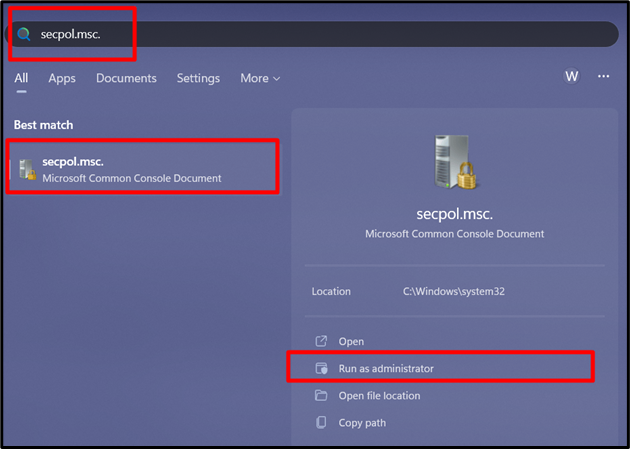
Pas 2: configureu l'aplicació de regles
En expandir la 'Configuració de seguretat', veureu l'opció 'Polítiques de control d'aplicacions', amplieu-la, seleccioneu 'AppLocker' i, a continuació, activeu 'Configura l'aplicació de regles' al panell dret:
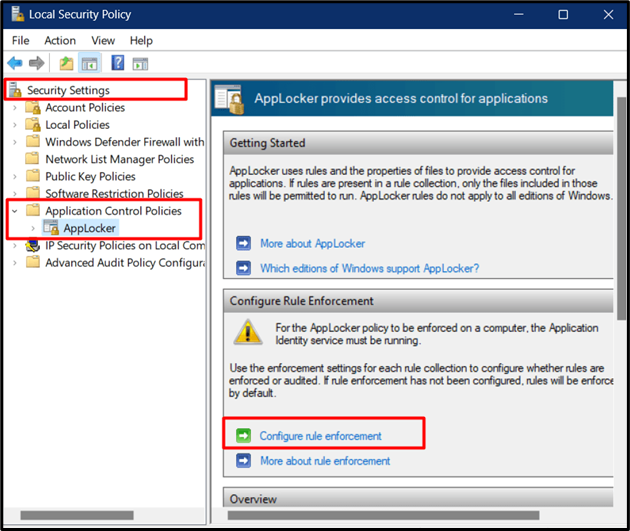
Ara, apareix la següent finestra des d'on heu d'establir les regles en conseqüència. Un cop configurat, premeu el botó 'D'acord':
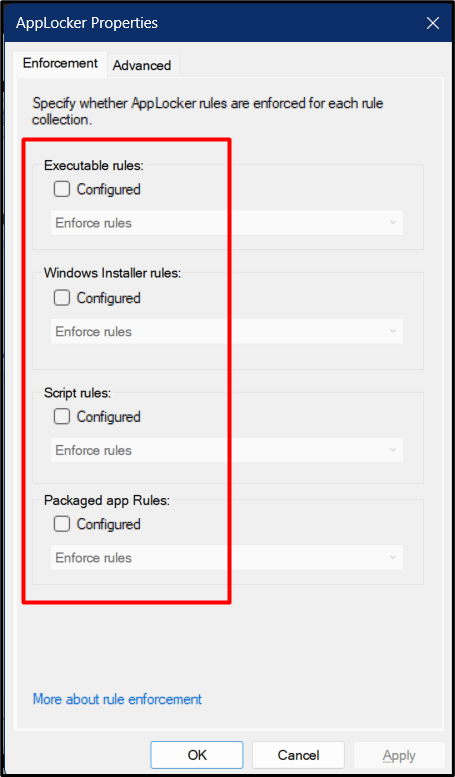
Ara, desplaceu-vos cap avall des del panell dret seguint la finestra emergent anterior, on podeu veure que les regles s'apliquen però no s'estableixen:
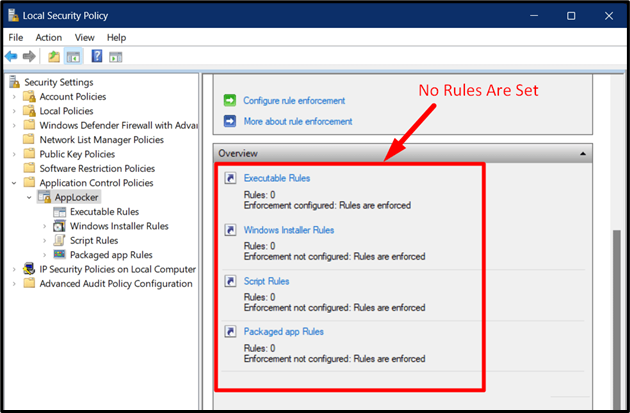
Pas 3: establiu les regles
Per establir les regles, feu clic a l'opció 'AppLocker' per ampliar-la, feu clic amb el botó dret i, a continuació, activeu el tipus de regla que vulgueu després d'entendre-les:
- El ' Crea una nova regla ” opció ajuda a crear una nova regla des de zero.
- El ' Generar regles automàticament ” crea les regles utilitzant el sistema actual com a referència i el configura en conseqüència (recomanat).
- El ' Crea regles per defecte ” utilitza la configuració predeterminada per crear una regla nova.
Creem una regla amb el ' Generar regles automàticament ”opció:
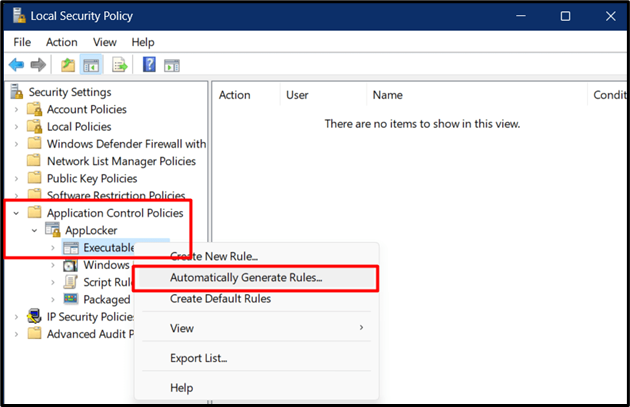
S'obrirà un assistent nou des del qual haureu de personalitzar el següent:
- Seleccioneu l'usuari o grup de seguretat al qual voleu aplicar la regla.
- La carpeta des de la qual voleu permetre als usuaris executar aplicacions i generar un informe d'auditoria.
- Establiu un nom amb el qual pugueu identificar la regla que voleu personalitzar més endavant.
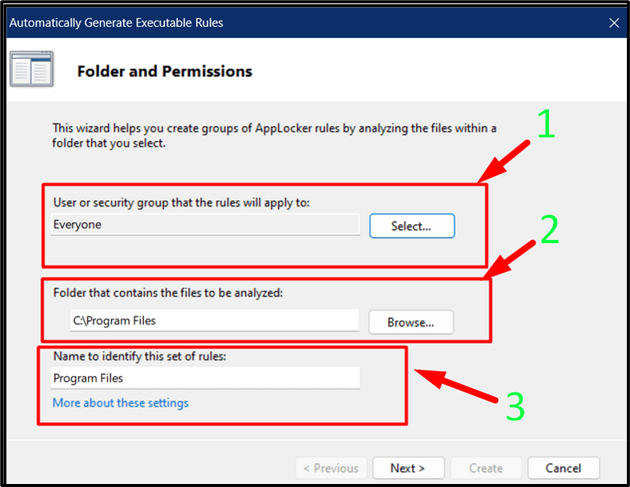
Premeu el botó 'Següent' us portarà a ' Preferències de regles ”, on heu de triar 'Normes de l'editor per a fitxers signats digitalment' i premeu 'Següent' després de fer-ho:
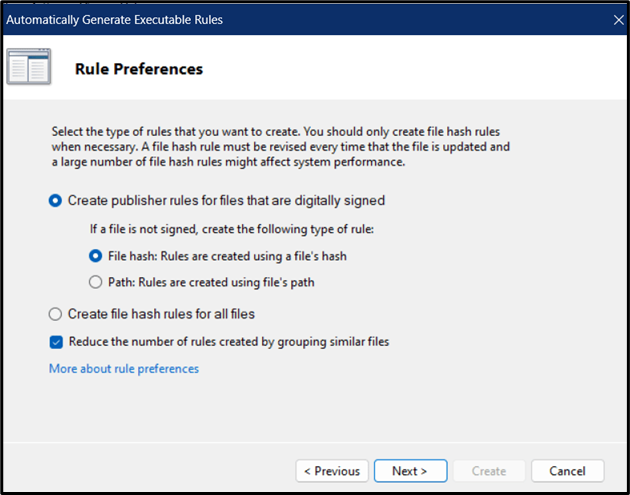
Un cop premeu el botó 'Següent', l'assistent proporcionarà una revisió final de les regles. Reviseu-los i activeu el botó 'Crea':
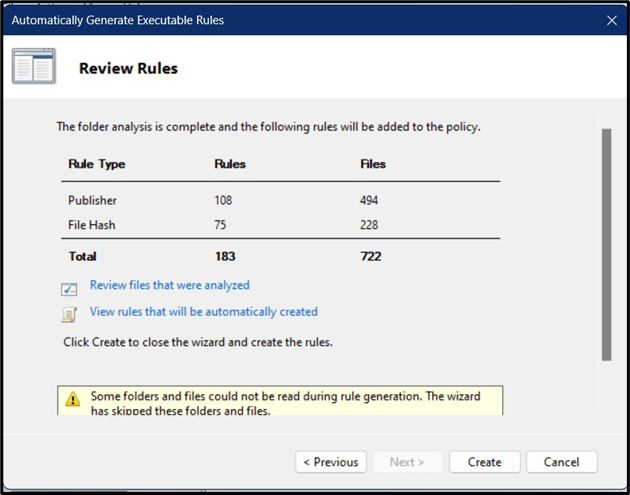
En fer-ho, es començaran a generar les regles, cosa que trigaria uns segons:
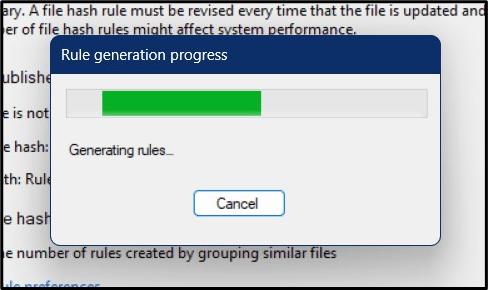
Les regles creades ara seran visibles a la pantalla principal de la següent manera:
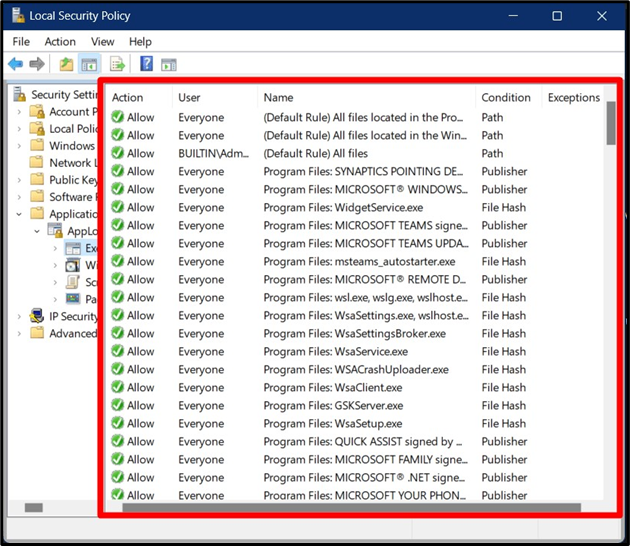
Ara, si ara voleu personalitzar aquestes regles, feu clic amb el botó dret a l'aplicació i seleccioneu 'Propietats':
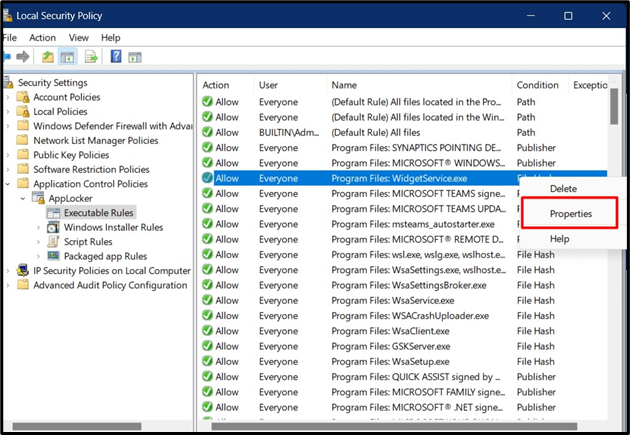
A la finestra 'Propietats', podeu triar l''Acció' i canviar l''Usuari/grup' que pot executar l'aplicació/programari, respectivament:
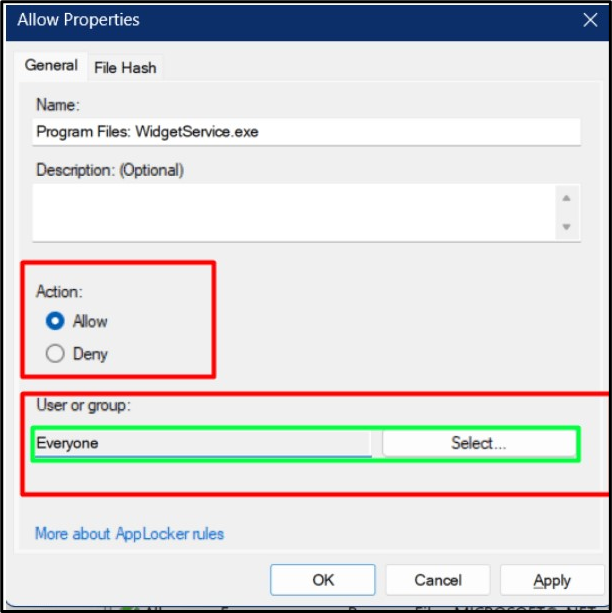
Les regles també es poden suprimir fent clic amb el botó dret i escollint l'opció 'Suprimeix':
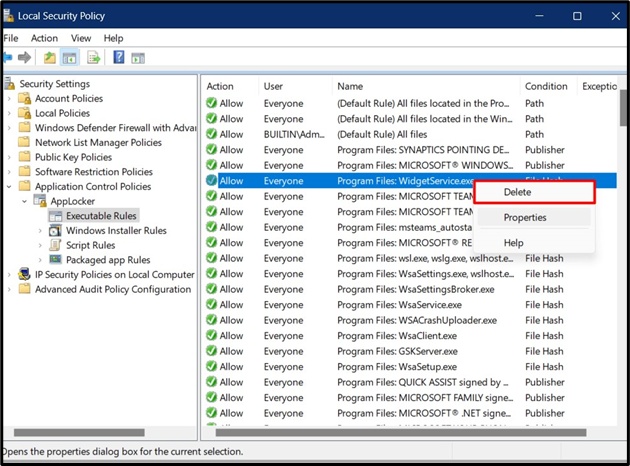
Conclusió
El ' AppLocker ” a Windows és una eina per als administradors del sistema per establir polítiques sobre les aplicacions en el context de qui pot executar-se i qui no. Aquestes polítiques són molt apreciades a les organitzacions on els administradors poden veure l'informe d'auditoria generat per 'AppLocker'. També redueix les possibilitats d'atacs de programari maliciós mitjançant l'execució d'aplicacions no autoritzades. Aquesta guia explica l''AppLocker' a Windows.